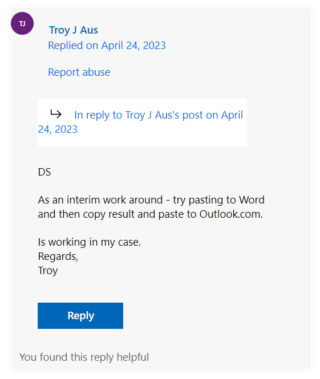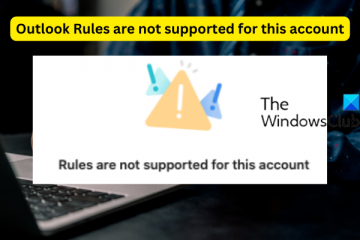Outlook Web và Excel là hai trong số những ứng dụng phần mềm được sử dụng phổ biến nhất trong thế giới kinh doanh.
Outlook Web là ứng dụng email khách dựa trên web phổ biến được sử dụng rộng rãi để gửi và nhận email, quản lý lịch trình và lưu trữ danh bạ.
Mặc dù Excel là một ứng dụng bảng tính mạnh mẽ nhưng đã được sử dụng để quản lý và phân tích dữ liệu trong nhiều năm.
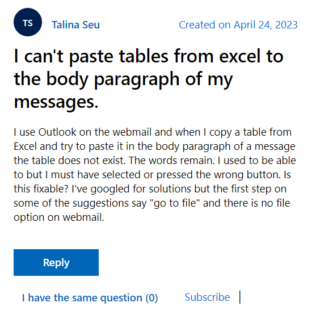
Bảng Excel bị mất định dạng khi bạn sao chép và dán vào Outlook Web
Một trong những tác vụ phổ biến mà người dùng Outlook Web và Excel thực hiện là sao chép và dán bảng Excel vào email Outlook Web.
Đây là một tính năng hữu ích để chia sẻ dữ liệu, báo cáo, phân tích hoặc thông tin khác với người nhận.
Tuy nhiên, một số người dùng Outlook Web đã báo cáo rằng khi họ sao chép và dán bảng Excel vào email, bảng đó không giữ nguyên định dạng của bảng (1,2,3).
Thay vì dán bảng khi nó xuất hiện trong Excel, với đường viền, màu sắc, phông chữ, căn chỉnh và các thành phần định dạng khác, Outlook Web sẽ dán table dưới dạng văn bản thuần túy, không có định dạng nào cả.
Điều này làm cho bảng không đọc được, không chuyên nghiệp và người dùng phải tốn thêm thời gian và công sức để sửa định dạng của bảng hoặc tìm cách thay thế để chia sẻ chúng.
Điều này rõ ràng là ảnh hưởng đến hiệu quả và chất lượng công việc vì họ không thể chia sẻ dữ liệu của mình một cách kịp thời và chính xác.
trong khi tôi sao chép và dán bảng từ excel nó thay đổi định dạng một cách ngẫu nhiên… đã cố gỡ cài đặt và cài đặt cũng như sao chép cài đặt dán nhiều lần vẫn không giải quyết được.
Nguồn
Trong nhiều năm, tôi không gặp vấn đề gì khi dán (Ctrl+V) từ [Excel] vào thư OWA, cho đến hôm nay. Hôm qua nó hoạt động, hôm nay nó không. Không có bản cập nhật nào cho máy của tôi kể từ hôm qua. Tôi đang sử dụng Windows 11 (đã cập nhật). Dán vào OWA trong Edge không thành công. Dán vào OWA trong Chrome không thành công. Dán vào Gmail hoạt động tốt trên cả Edge và Chrome.
Nguồn
Giải pháp thay thế tiềm năng
Trong thời gian chờ đợi, cách giải quyết sau đây đã giúp ích cho một số người dùng. Dán bảng vào tài liệu Word, sau đó sao chép kết quả và dán vào Outlook cho Web:
Một giải pháp khác là chuyển đổi bảng Excel thành một hình ảnh và sau đó dán hình ảnh vào email Outlook Web của bạn. Để thực hiện việc này, hãy làm theo các bước sau:
1. Đầu tiên, chọn bảng trong Excel
2. Sau đó, nhấn Ctrl + C trên bàn phím của bạn
3. Tiếp theo, hãy mở một tài liệu Microsoft Word mới và nhấn Ctrl+V để dán bảng.
4. Trong Word, nhấp chuột phải vào bảng, chọn “Lưu dưới dạng ảnh” rồi lưu bảng dưới dạng tệp hình ảnh.
5. Cuối cùng, hãy mở email Outlook Web của bạn, bấm vào vị trí bạn muốn dán bảng rồi nhấn Ctrl+V để dán hình ảnh.
Nguồn
Nếu bất kỳ giải pháp thay thế nào trong số này giúp khắc phục sự cố, hãy cho chúng tôi biết trong phần nhận xét bên dưới. Ngoài ra, chúng tôi sẽ cập nhật không gian này sau khi sự cố được giải quyết, vì vậy hãy chú ý theo dõi để biết thêm thông tin.
Lưu ý: Chúng tôi có nhiều câu chuyện như vậy hơn trong phần dành riêng cho Microsoft của chúng tôi, vì vậy hãy nhớ cập nhật theo họ là tốt.